26.8.10.10 Vincular los movimientos de Caja con Cartera
Es posible vincular los movimientos de Caja con Efectos ya existentes en cartera.
Tras introducir la línea del concepto podremos desde la opción Ver Efectos acceder a la vinculación de efectos o a ver los efectos que ya estén vinculados.
Si en el tipo de Concepto hemos indicado que está vinculado con Efectos de Cartera, se abrirá la pantalla de forma automática al aceptar.
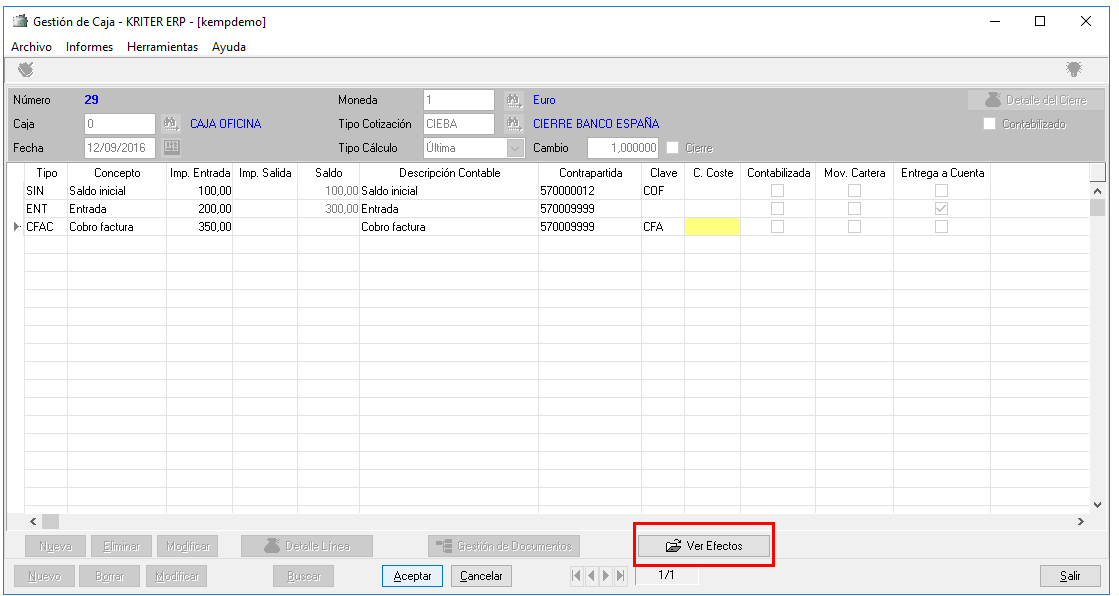
Este es el menú que se muestra:
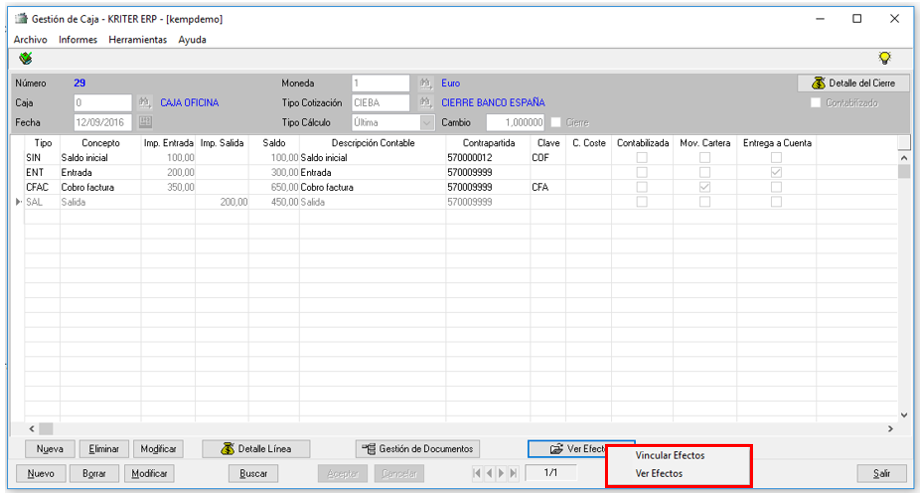
En la pantalla de vinculación se deberá primero de todo filtrar por cliente o proveedor:
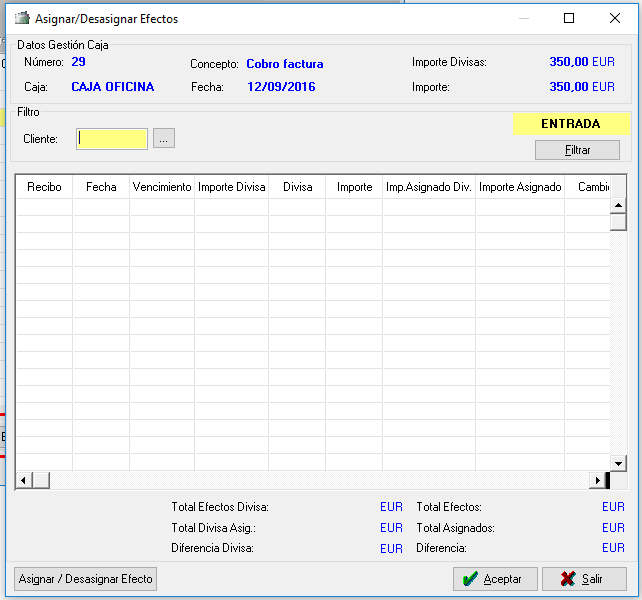
Después de pulsar en Filtrar, se cargarán los efectos pendientes que no están asignados a ninguna caja:
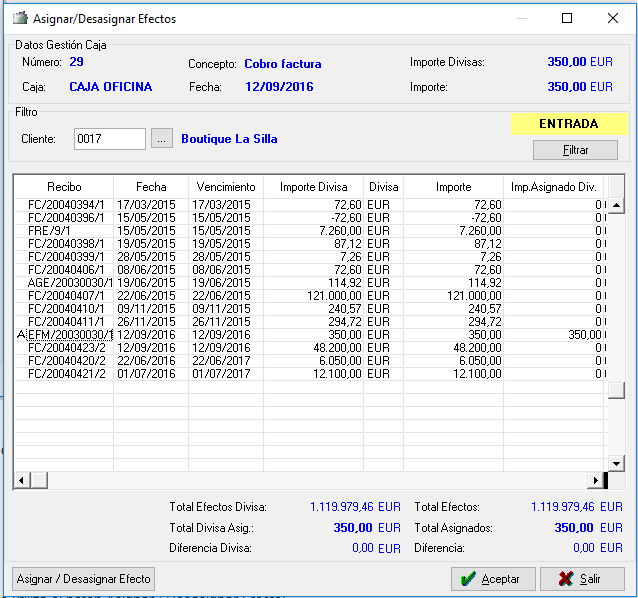
Haciendo doble clic sobre los registros de la lista se marcarán como asignados o no, al igual que si se utiliza el botón Asignar / Desasignar Efecto:
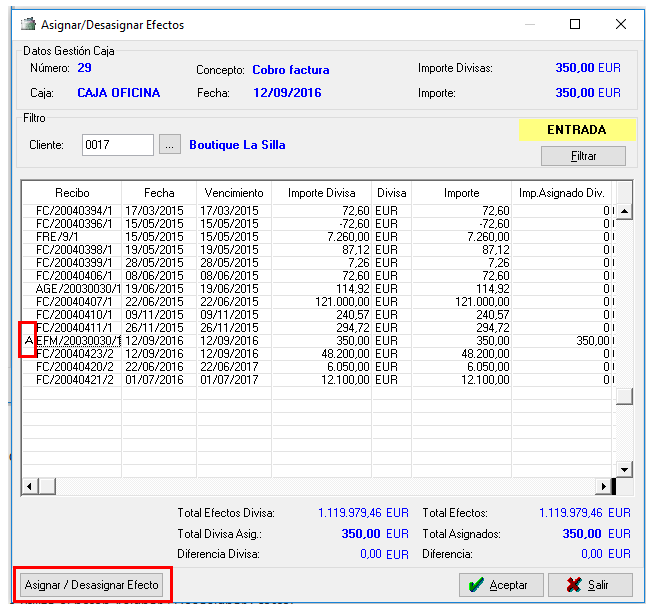
Si la suma de los importes asignados es superior al movimiento de caja al aceptar aparecerá el mensaje:
En Entradas de Caja no permitirá asignar más efectos
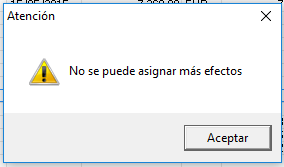
En Salidas de Caja, partirá un efecto para cuadrar los importes.

Si la suma de los importes asignados es inferior al movimiento de caja, al aceptar aparecerá el siguiente mensaje:
En el caso de Entradas de Caja:

En el caso de Salidas de Caja, el mensaje será el siguiente:
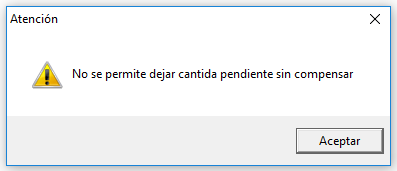
Si la suma de los importes asignados es igual al movimiento de caja, al aceptar aparecerá el mensaje:

Al aceptar la vinculación de los efectos, se marcará el movimiento de caja como que tiene Mov. Cartera.
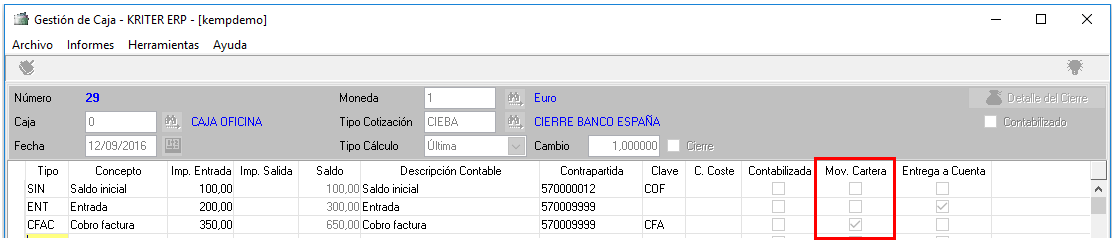
Desde la pantalla de Gestión de Caja, pulsando sobre Ver Efectos, también podemos acceder a ver los efectos que se tienen vinculados:
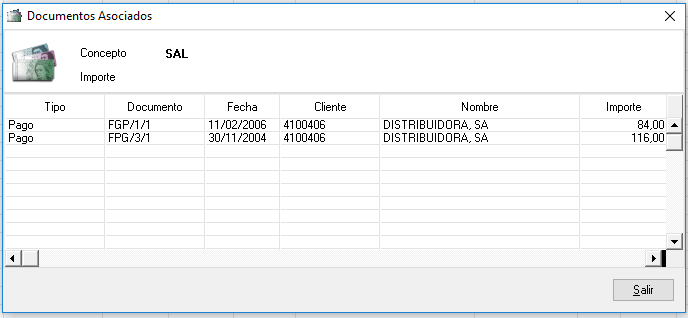
 Kriter Help
Kriter Help